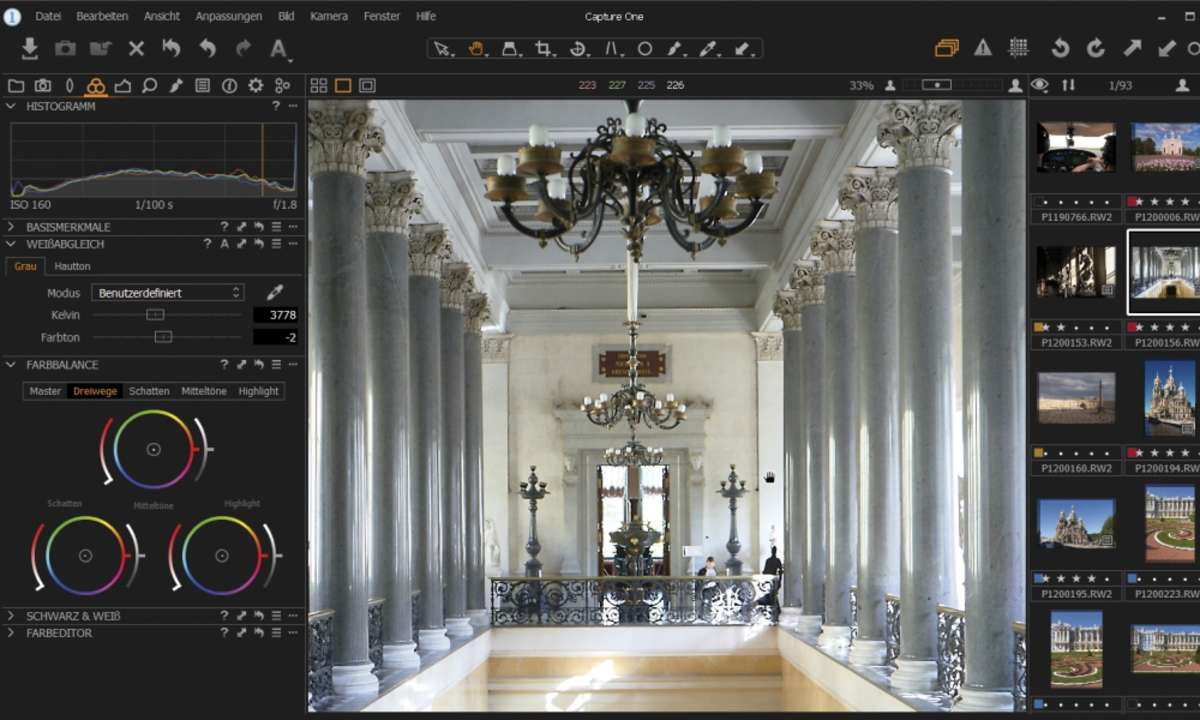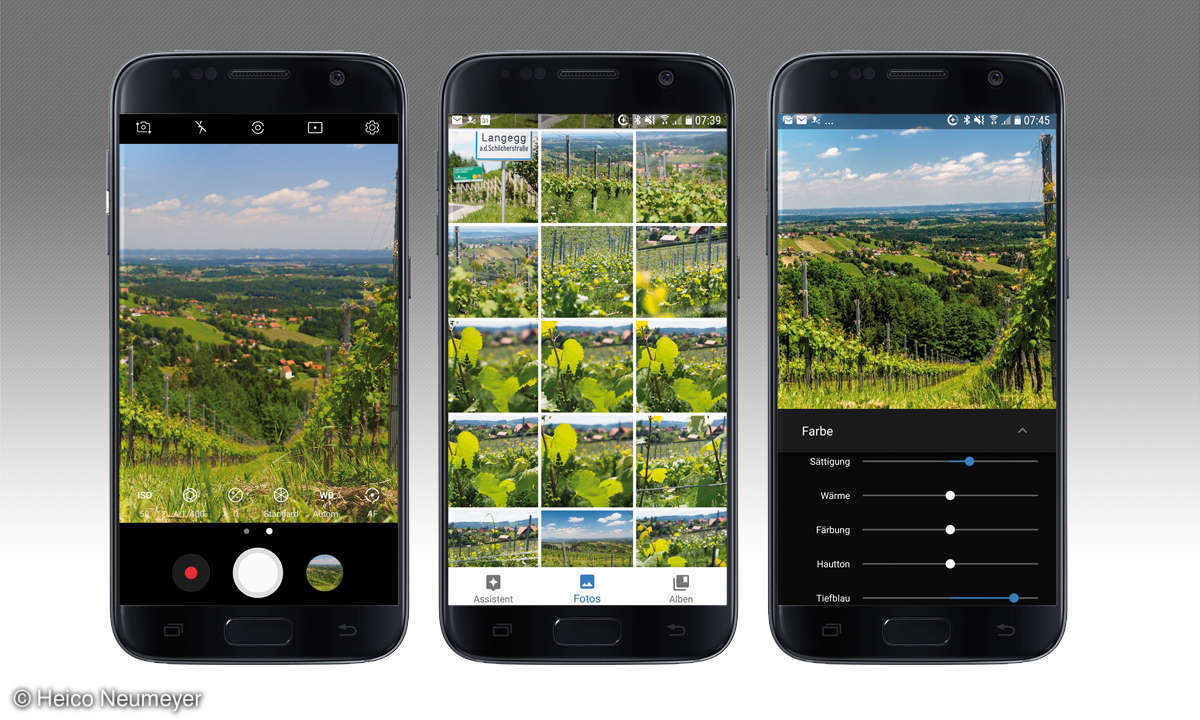Windows 10 RAW-Bilder öffnen: Fotos anzeigen leichtgemacht
In Windows 10 lassen sich RAW-Bilder nicht öffnen. Microsoft bietet nun ein Addon, das RAW-Fotos anzeigen kann. Dazu nennen wir weitere Programm-Tipps.

DSLR- oder moderne Smartphone-Kameras können RAW-Bilder aufnehmen. Zum Öffnen und Anzeigen bietet sich Ihr Rechner mit Windows 10 an – doch die Standard-App „Fotos“ streikt beim unbearbeiteten Rohformat. Was tun? Bisher mussten Sie auf Programme anderer Hersteller wie beispielsweise IrfanVie...
DSLR- oder moderne Smartphone-Kameras können RAW-Bilder aufnehmen. Zum Öffnen und Anzeigen bietet sich Ihr Rechner mit Windows 10 an – doch die Standard-App „Fotos“ streikt beim unbearbeiteten Rohformat. Was tun? Bisher mussten Sie auf Programme anderer Hersteller wie beispielsweise IrfanView ausweichen, die RAW-Fotos von Haus aus anzeigen können. Nun gibt es Abhilfe: Anfang dieser Woche hat Microsoft die Windows-Erweiterung „Raw Image Extension“ veröffentlicht.
Lesetipp: Windows von HHD auf SSD kopieren
Das Windows-10-Addon für RAW-Fotos kann auf einigen Kameras noch fehlerhaft sein, wie bislang wenige abgegebene Bewertungen nahelegen. Sind Sie davon betroffen, kann es helfen, den passenden RAW-Codec vom jeweiligen Hersteller herunterzuladen und zu installieren. Schauen Sie gegebenenfalls ins Handbuch oder in den Online-Service-Bereich Ihres Kameraherstellers.
Die Erweiterung „Raw Image Extension“ für Windows 10 befindet sich noch im Entwicklungsstadium, Fehler können also noch vorkommen, sollten jedoch zeitnah behoben werden. Wer sich RAW-Bilder in Windows 10 anzeigen lassen und keine weiteren Programme installieren möchte, kann die Erweiterung also ausprobieren. So lassen sich Ihre Bilder ansehen, beispielsweise für einen kurzen Check oder um sie zu sortieren.
Lesetipp: Windows 10 Autostart: Programme hinzufügen und entfernen - Ausführen
RAW-Bilder kostenlos ansehen
- Raw Image Extension für Windows 10 (Microsoft Store)
- Gimp
- IrfanView
- FastStone Image Viewer
Eine Bearbeitung ist in der Fotos-App von Windows 10 nicht vorgesehen. Das Addon erweitert Windows 10 nur um eine Anzeigemöglichkeit für RAW-Fotos. Wer nicht mit Windows arbeitet und bei den genannten Tools keinen Zugriff auf eine Version für seine Plattform hat, könnte mit Geräten auf Android- oder iOS-Basis auch Lightroom CC for Mobile nutzen. Das Programm ist kostenlos und bietet einfache Bearbeitungsmöglichkeiten. Wer seine RAW-Bilder bearbeiten möchte und mehr Features braucht, muss andere Wege in Betracht ziehen. Hier helfen wir im nachfolgenden Teil des Artikels.
RAW-Bilder bearbeiten

RAW-Bilder lediglich anzeigen zu können, dürfte für die meisten Nutzer nicht ausreichen. Um RAW-Bilder zu bearbeiten, müssen Sie sie erst konvertieren. Die Rohdaten müssen in ein Format gebracht werden, das klassische Bildbearbeitungsprogramme wie Adobe Photoshop oder Corel Paintshop verstehen. Die Redaktion von ColorFoto haben in ihrem aktuellen RAW-Konverter-Test fünf leistungsfähige Programme unter die Lupe genommen, unter denen auch ein kostenloses dabei ist. Dazu verrät der Vergleichstest, wie gut bei den Testkandidaten Korrekturen für Entrauschen und Belichtung klappt. Schauen Sie rein!
Lesetipp: Windows 10 und 7: Programme aus dem Autostart entfernen